Cómo instalar Zabbix en Debian 10
Zabbix es una herramienta de supervisión de código abierto para servicios de red, hardware de red, servidores y aplicaciones. Está diseñada para rastrear y supervisar el estado de tu sistema y servidores. Zabbix ofrece soporte para muchos sistemas de bases de datos -incluidos MySQL, PostgreSQL, SQLite e IBM DB2- para almacenar datos. El backend de Zabbix está escrito en C, y el frontend está escrito en PHP.
En este tutorial, te mostraremos cómo instalar Zabbix 4.4. en Debian Buster 10. Instalaremos y configuraremos la última versión estable de Zabbix 4.4.5 bajo la pila LAMP (Linux, Apache, MariaDB y PHP).
Requisitos previos
Para esta guía, instalaremos Zabbix en Debian Buster 10 con 4GB de RAM y 50GB de espacio en disco con 4 CPUs. Además, debes tener privilegios de root en el servidor.
¿Qué haremos?
- Instalar el servidor web Apache
- Instalar y configurar PHP
- Instalar y configurar MariaDB
- Instalar y configurar Zabbix
- Instalación del Frontend de Zabbix
Paso 1 – Instalar el servidor web Apache
En primer lugar, instalaremos el servidor web Apache en nuestra Debian 10. Se utilizará como servidor web para el administrador web de Zabbix.
Actualiza la lista de repositorios y actualiza todos los paquetes a la última versión.
sudo apt update sudo apt upgrade
Ahora instala el servidor web Apache utilizando el comando apt que aparece a continuación.
sudo apt install apache2
Una vez finalizada la instalación, inicia el servicio Apache y añádelo al arranque del sistema.
systemctl start apache2 systemctl enable apache2
El servicio Apache está en marcha, compruébalo utilizando el siguiente comando.
systemctl status apache2
Obtendrás el resultado que se indica a continuación.
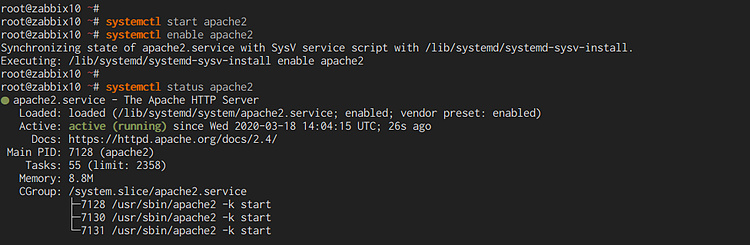
El servidor web Apache está instalado en Debian Buster 10.
Paso 2 – Instalar y configurar los paquetes PHP
En este paso, instalaremos y configuraremos PHP en Debian 10. Configuraremos el PHP como requisito del sistema Zabbix.
Instala PHP y otras extensiones necesarias utilizando el siguiente comando apt.
sudo apt install php-cli php-common php-dev php-pear php-gd php-mbstring php-mysql php-xml php-bcmath libapache2-mod-php
Una vez completada la instalación, ve al directorio de configuración de PHP ‘/etc/php/7.3’.
cd /etc/php/7.3/
Edita la configuración ‘php.ini’ tanto para ‘apache2’ como para ‘cli’.
vim apache2/php.ini vim cli/php.ini
Cambia algunas opciones de PHP como se indica a continuación.
date.timezone = Asia/Jakarta max_execution_time = 600 max_input_time = 600 memory_limit = 256M post_max_size = 32M upload_max_filesize = 16M
Guarda y cierra.
Ahora reinicia el servicio Apache.
systemctl restart apache2
Asegúrate de que no recibes ningún error y de que se ha completado la instalación y configuración de PHP para Zabbix.
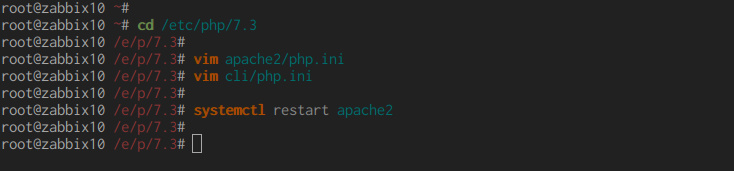
Paso 3 – Instalar y Configurar el Servidor MariaDB
Después de instalar PHP, vamos a configurar la base de datos MariaDB. Instalaremos MariaDB, configuraremos la contraseña de root para MariaDB, y crearemos una nueva base de datos y un nuevo usuario para Zabbix.
Instala MariaDB en el servidor Debian utilizando el comando apt que aparece a continuación.
sudo apt install mariadb-server
Una vez completada la instalación, inicia el servicio MariaDB y añádelo al arranque.
systemctl start mariadb systemctl enable mariadb
A continuación, ejecuta el siguiente comando ‘mysql_secure_installation’ para configurar la contraseña raíz de MariaDB.
mysql_secure_installation
Escribe tu contraseña raíz para MariaDB y escribe «Y» para todas las preguntas.
Set a root password? [Y/n] Y Remove anonymous users? [Y/n] Y Disallow root login remotely? [Y/n] Y Remove test database and access to it? [Y/n] Y Reload privilege tables now? [Y/n] Y
Ahora ya has configurado la contraseña raíz de MariaDB.
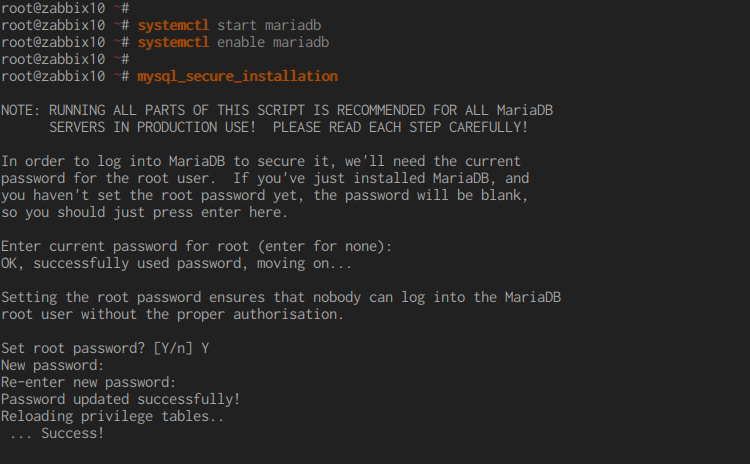
A continuación, inicia sesión en el intérprete de comandos MariaDB/MySQL y crea una nueva base de datos y un nuevo usuario para Zabbix.
Accede al intérprete de comandos MariaDB/MySQL utilizando el comando mysql que aparece a continuación.
mysql -u root -p Type your Password:
Crea una nueva base de datos y un nuevo usuario llamado ‘zabbix’ utilizando las siguientes consultas.
create database zabbix character set utf8 collate utf8_bin; grant all privileges on zabbix.* to zabbix@'localhost' identified by 'hakase-labs@'; grant all privileges on zabbix.* to zabbix@'%' identified by 'hakase-labs@'; flush privileges;
Ahora escribe ‘exit’ para salir del intérprete de comandos MySQL, y la base de datos MariaDB/MySQL y el usuario para Zabbix habrán sido creados.

Paso 4 – Instalar y Configurar Zabbix
En este paso, instalaremos y configuraremos Zabbix en el servidor Debian. Instalaremos Zabbix desde el repositorio oficial de Zabbix, importaremos el esquema de la base de datos MariaDB, configuraremos el Servidor Zabbix y el Agente.
– Instalar paquetes Zabbix
En primer lugar, añade el repositorio Zabbix 4.4 para Debian Buster 10 utilizando el siguiente comando.
wget https://repo.zabbix.com/zabbix/4.4/debian/pool/main/z/zabbix-release/zabbix-release_4.4-1+buster_all.deb dpkg -i zabbix-release_4.4-1+buster_all.deb
Ahora actualiza la lista de repositorios en tu sistema.
sudo apt update
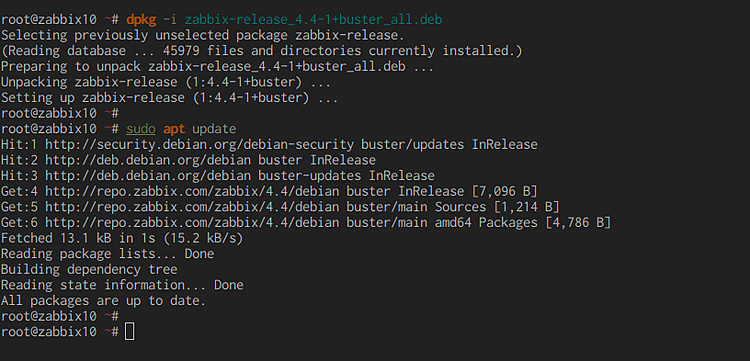
Después, instala los paquetes Zabbix utilizando el comando apt que aparece a continuación.
sudo apt install zabbix-frontend-php zabbix-apache-conf zabbix-server-mysql zabbix-agent
Y los paquetes Zabbix han sido instalados en la Debian Buster 10.
– Importar la base de datos Zabbix
Después de instalar los paquetes Zabbix, importaremos el esquema de la base de datos Zabbix a la base de datos ‘zabbix’.
Ve al directorio ‘/usr/share/doc/zabbix-server-mysql’ y extrae el esquema de la base de datos Zabbix.
cd /usr/share/doc/zabbix-server-mysql gunzip create.sql.gz
Ahora importa el esquema de base de datos a la base de datos ‘zabbix’ utilizando el siguiente comando mysql.
mysql -u root -p zabbix < create.sql
Escribe tu raíz y el esquema de base de datos para Zabbix se habrá importado a la base de datos ‘zabbix’.

– Configurar el servidor Zabbix
Edita la configuración de zabbix ‘/etc/zabbix/zabbix_server.conf’ utilizando el editor vim.
vim /etc/zabbix/zabbix_server.conf
Descomenta la configuración de la base de datos MySQL y cambia los detalles por los tuyos.
DBHost=localhost DBPassword=hakase-labs@
Guarda y cierra.
A continuación, inicia el servicio Servidor Zabbix y añádelo al arranque del sistema.
systemctl start zabbix-server systemctl enable zabbix-server
Y el Servidor Zabbix ya está en marcha.
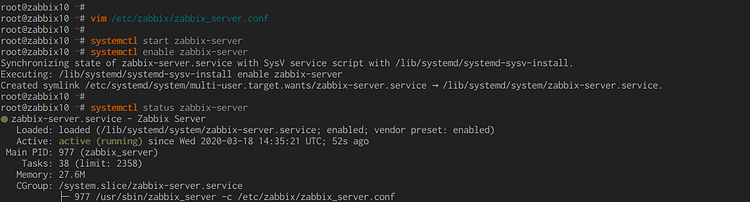
– Configurar el Agente Zabbix
Ahora vamos a configurar el Agente Zabbix.
Edita la configuración del Agente Zabbix ‘/etc/zabbix/zabbix_agentd.conf’ utilizando el editor vim.
vim /etc/zabbix/zabbix_agentd.conf
Cambia la configuración del Servidor con la dirección IP del Servidor Zabbix.
Server=10.5.5.50 ServerActive=10.5.5.50
Cambia el Hostname por el nombre del servidor.
Hostname=zabbix10
Guarda y cierra.
A continuación, inicia el servicio Agente Zabbix y añádelo al arranque del sistema.
systemctl start zabbix-agent systemctl enable zabbix-agent
El Agente Zabbix ya está en marcha.

– Reinicia el servidor web Apache
Después de configurar el Servidor Zabbix y el Agente, necesitamos reiniciar el servicio Apache.
Reinicia el servicio Apache utilizando el siguiente comando systemctl.
systemctl restart apache2
Como resultado, el servicio Apache se ha reiniciado, y la instalación y configuración de Zabbix se ha completado.
Paso 5 – Postinstalación del Frontend de Zabbix
Abre tu navegador web y escribe la dirección IP del servidor siguiendo la ruta URL ‘/zabbix’.
Ahora aparecerá el mensaje de bienvenida para la instalación de Zabbix.
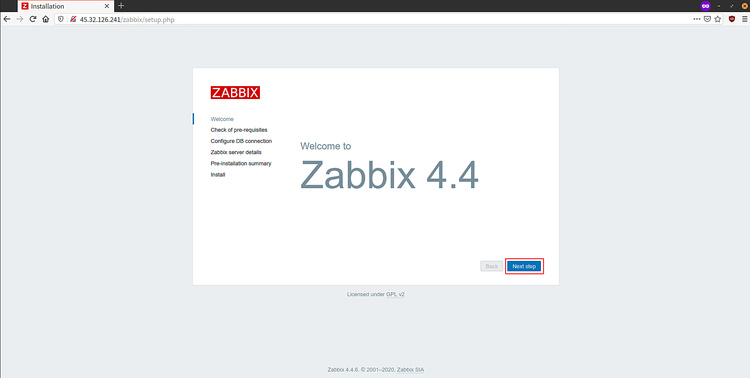
Haz clic en el botón«Siguiente paso» para continuar.
Ahora el Zabbix comprobará todos los requisitos para la instalación del Zabbix Frontend. Asegúrate de que todos los requisitos tienen una indicación verde de‘OK’.

Haz clic en el botón ‘Siguientepaso‘ para continuar.
Para la configuración de la base de datos, elige la base de datos MySQL y escribe la contraseña para la base de datos y el usuario‘zabbix‘.

Vuelve a hacer clic en el botón «Siguientepaso«.
Para los detalles del Servidor Zabbix, escribe la dirección IP y el nombre de host de tu servidor, y vuelve a pulsar el botón «Siguiente paso».

Ahora vuelve a hacer clic en el botón «Siguientepaso» para confirmar todas las configuraciones para instalar el Frontend Zabbix.

Una vez finalizada la instalación, aparecerá el mensaje«Enhorabuena» que se muestra a continuación.

Pulsa el botón «Finalizar» y serás redirigido a la página de inicio de sesión de Zabbix.
Escribe el usuario por defecto de Zabbix como‘Admin‘ con la contraseña‘zabbix‘, y haz clic en el botón ‘Iniciar sesión‘.
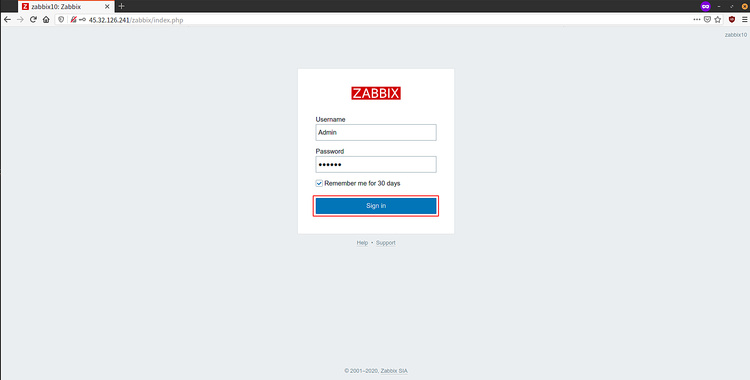
Ahora obtendrás el Panel de Control de Zabbix como se muestra a continuación.
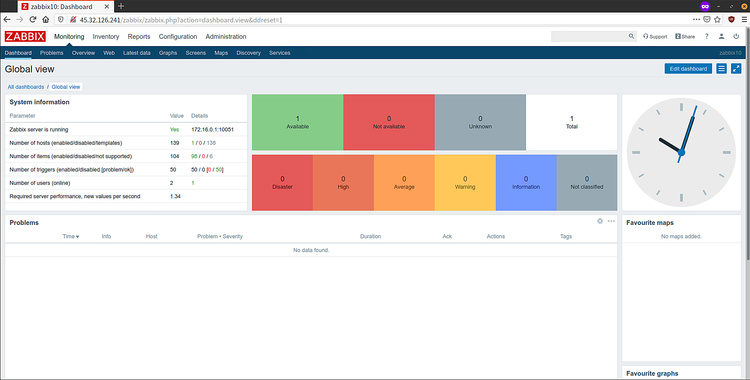
Como resultado, la instalación de Zabbix 4.4 en Debian Buster 10 se ha completado con éxito.